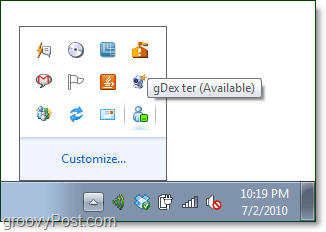Så här sätter du Live Messenger i Windows 7-systemfacket
Microsoft Vindovs 7 Taskbar Live Messenger / / March 19, 2020
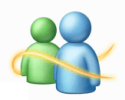 Det verkar som om Microsoft har beslutat att aktivitetsfältet var det optimala valet av fastigheter för Live Essentials i Windows 7. Tidigare täckte vi dölja Windows Live Mail-ikonen i systemfältet, men det visar sig att Live Messenger har exakt samma problem! Låt oss fixa det.
Det verkar som om Microsoft har beslutat att aktivitetsfältet var det optimala valet av fastigheter för Live Essentials i Windows 7. Tidigare täckte vi dölja Windows Live Mail-ikonen i systemfältet, men det visar sig att Live Messenger har exakt samma problem! Låt oss fixa det.
Hur man minimerar Windows Live Messenger till systemfacket i Windows 7
1. Klick de Windows Start-meny Orb, i sökrutan Typlevande budbärare. När sökresultatet visas Högerklicka de Program länk och sedan VäljEgenskaper.
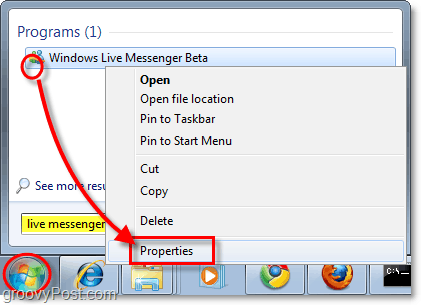
2. I egenskapsfönstret Klick de Kompatibilitet flik. Från den här fliken måste du göra det Kolla upp de låda för Kör det här programmet i kompatibilitetsläge för: och från listrutan VäljWindows Vista (Service Pack 2). När du har valt det, KlickOK.
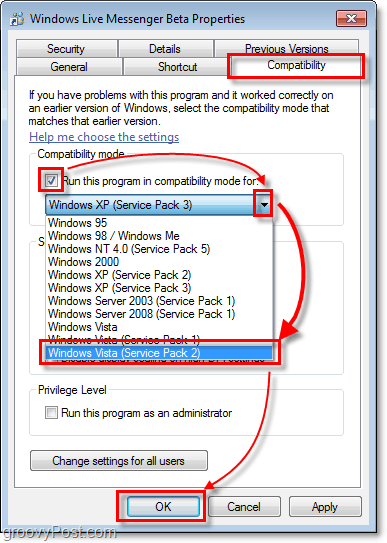
Gjort! Din Windows Live Messenger-ikon ska nu visas i systemfältet istället för i Aktivitetsfältet när du än gör det Klick de X i programmets övre högra hörn. Naturligtvis finns det i Windows 7 en spiffy ny ikon "korral" som avrundar alla dina obetydliga objekt i systemfältet. Om du vill att Live Messenger ska dyka upp i systemfältet istället för att gömma sig i korralen, kolla in vår groovy artikel om anpassning av Windows 7-systemfackikoner.